Vai jūsu iPad skaņa pēkšņi izslēdzās un pārstāja darboties, kamēr lietojat lietotni vai skatāties videoklipu? Vai arī jūsu iPad pēc nesenā atjauninājuma ir pārtraucis mūzikas vai citu audio atskaņošanu? Vai vēlaties uzzināt, kāpēc jūsu iPad ir apklusis? Ja tā, tad jūs neesat viens!
Daudzi lietotāji sūdzas, ka viņu iPad skaņa nedarbojas vai viņiem ir citas skaņas problēmas ar iPad.
Ierīcei nav skaņas, mēģinot atskaņot mūziku, lietot lietotni, spēlēt spēli, skatīties Netflix vai citu video lietotni vai izmantot FaceTime un citas videozvanu lietotnes.
Saturs
- IPad skaņa netiek atskaņota neatkarīgi no modeļa
-
Ātri padomi
- Saistītie raksti
- Pārbaudiet pieejamības iestatījumus dzirdei
- Vai esat iestrēdzis austiņu režīmā?
-
Pārbaudiet sava iPad skaņas izslēgšanas slēdzi
- Kā ieslēgt skaņu iPad, izmantojot lietotni Iestatījumi
- Kas notiek, kad bloķēju sava iPad ekrāna rotāciju?
- Vai jūsu iPad nav sānu slēdža iestatījumu?
-
Atveriet vadības centru un pielāgojiet skaļumu
- Vai nevarat atrast vadības centru?
- Vai režīms Netraucēt ir ieslēgts?
-
iPad skaņa nedarbojas bez austiņām?
- Pārbaudiet savus skaļruņus
- Vai jūsu iPad skaņa nedarbojas ar austiņām?
- Izslēdziet Bluetooth
-
iPad skaņa nedarbojas: restartējiet savu iPad
- Ja rodas šaubas, restartējiet!
- Rūpnīcas atiestatīšana jūsu iPad
-
Padomi lasītājiem
- Saistītās ziņas:
IPad skaņa netiek atskaņota neatkarīgi no modeļa
Tomēr mēs esam atklājuši, ka tas var notikt uzreiz pēc iOS jaunināšanas vai arī tad, ja jums ir vecāks iPad. Jebkurā gadījumā šī problēma šķiet ļoti kaitinoša.
Ātri padomi 
Izpildiet šos ātros padomus, lai atgūtu skaņu savā iPad!
- Ieslēdziet un izslēdziet Mono audio
- Pievienojiet un atvienojiet austiņas ierīcēm ar austiņu ligzdu
- Pārslēdziet sava iPad sānu slēdzi (ja piemērojams)
- Mainiet sava iPad sānu slēdža iestatījumu, lai bloķētu orientāciju, nevis izslēgtu skaņu
- Atveriet vadības centru un no turienes noregulējiet skaņu vai skaļumu
- Izslēdziet un ieslēdziet Bluetooth
- Pārbaudiet, vai režīms Netraucēt ir izslēgts
- Restartējiet vai piespiedu restartējiet savu iPad
Saistītie raksti
- Kā notīrīt iPhone un iPad skaļruni un mikrofonu
- Zvana vai skaļuma ikona turpina parādīties iPhone tālrunī? Kā labot
- Kāpēc mans iPad negriežas? Kā atbloķēt iPad ekrānu, lai tas pagrieztos portreta vai ainavas virzienā?
- Kā rīkoties ar kaitinošām iOS funkcijām — no nejaušiem aktivizētājiem līdz mazam tekstam
- Nav skaņas pēc iOS atjaunināšanas iPhone, iPad vai iPod Touch
- Zvanu skaņas problēmas ar iPhone XS/XR/X vai iPhone 8, kā novērst
- Vai iPhone tālrunī nav īsziņu vai ziņojumu brīdinājumu vai skaņu? Labojumi
- Kā salabot iPhone vai iPad, kas iestrēdzis austiņu režīmā vai nedarbojas skaļrunis
Pārbaudiet pieejamības iestatījumus dzirdei
- Iet uz Iestatījumi > Vispārīgi > Pieejamība
- Ritiniet uz leju līdz sadaļai Dzirde
- Pārslēgt Mono audio sadaļā Dzirdes ieslēgšana un izslēgšana
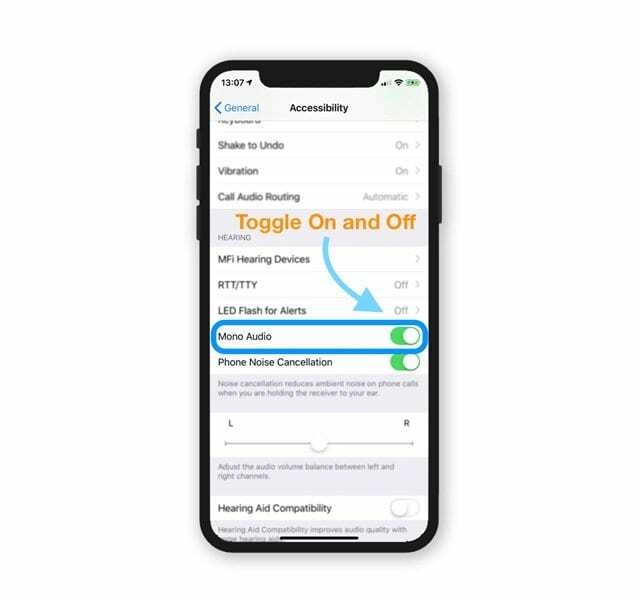
Mono Audio apvieno jebkuru stereo skaņu vienā ierakstā, tāpēc visas skaņas vienmēr tiek atskaņotas kopā ar jebkuriem skaļruņiem, tostarp AirPods, EarPods, Bluetooth austiņām, austiņām un jebkura veida audio skaļruņiem.
Vai esat iestrēdzis austiņu režīmā?
Dažreiz mūsu ierīces iestrēgst, domājot, ka austiņas ir pievienotas, kad tās nav. Mēs to saucam iestrēdzis austiņu režīmā. 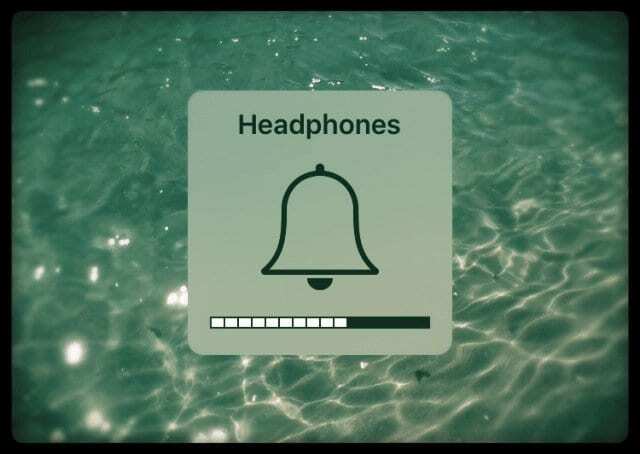
Lai atlīmētu, paņemiet austiņu pāri un ievietojiet tās iPad austiņu ligzdā un pēc tam nekavējoties izvelciet tās. Dariet to atkārtoti.
Papildu padomus par to, kā rīkoties, ja iDevices iestrēgst austiņu režīmā, skatiet sadaļā šo ziņu.
Pārbaudiet sava iPad skaņas izslēgšanas slēdzi
Apskatiet acīmredzamāko un aizmirstāko. Jā, es to teicu.
Lai gan jaunākajos iPad nav sānu slēdža, daudziem vecākiem iPad modeļiem tas ir.
Tāpēc pārbaudiet savu iPad un pārliecinieties, ka neesat nejauši ieslēdzis skaņas izslēgšanas pogu.

Parasti, kad koplietojat savu iPad ar citiem ģimenes locekļiem mājās, pārbaudiet šo iestatījumu.
Vai pazaudējat skaņas tastatūras klikšķiem, spēlēm vai citām lietotnēm, e-pasta paziņojumiem un citiem paziņojumiem?
Visticamāk, jūsu iPad sistēmas skaņas ir izslēgtas. Pārbaudīsim iPad sānu slēdzi mūsu iestatījumu lietotnē.
Kā ieslēgt skaņu iPad, izmantojot lietotni Iestatījumi
- Iet uz Iestatījumi > Vispārīgi > Izmantot sānu slēdzi uz
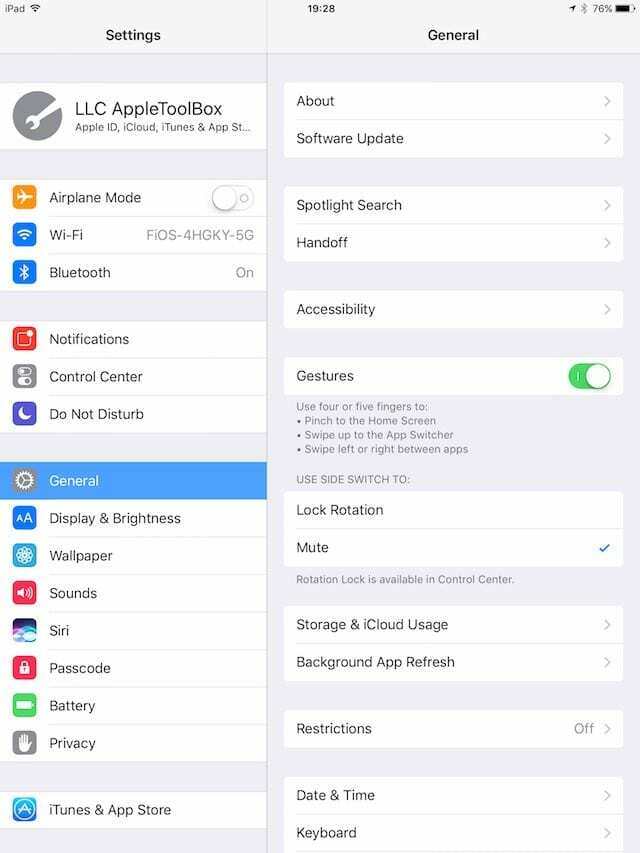
- Mainiet šo iestatījumu no Izslēgt skaņu uz Bloķēt Rotāciju
- Kad sānu slēdzis ir iestatīts uz bloķēšanas ekrāna pagriešanu, skaņas izslēgšanas poga ir ieslēgta Vadības centrs
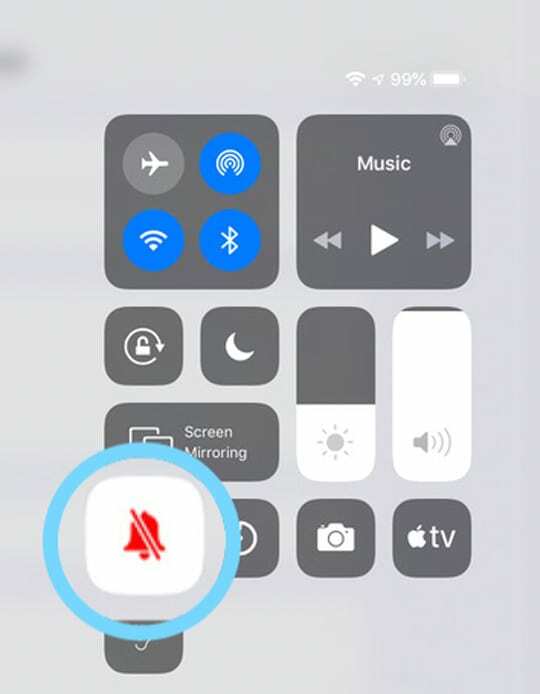
Kas notiek, kad bloķēju sava iPad ekrāna rotāciju?
Ja bloķējat ekrānu, izmantojot sānu slēdzi vai vadības centru, iOS izceļ bloķēšanas ikonu vadības centrā. 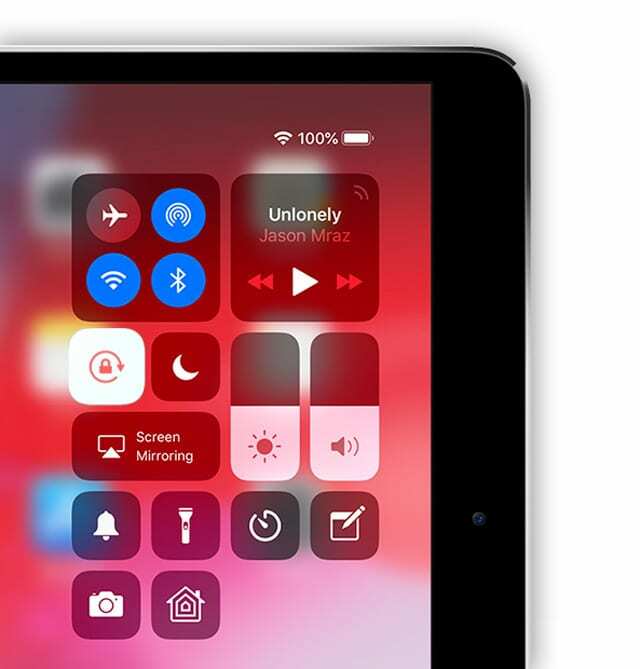
Atkarībā no jūsu iPad vai iPhone modeļa augšējā labajā stūrī blakus akumulatora indikatoram var tikt parādīta arī neliela slēdzenes ikona. 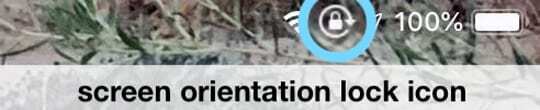
Vai jūsu iPad nav sānu slēdža iestatījumu?
Daudziem iPad (īpaši jaunākiem modeļiem) nav sānu slēdža.
iPad bez sānu slēdža, abi Rotācijas bloķētājs un Izslēgt skaņu tiek kontrolēti, izmantojot vadības centru. 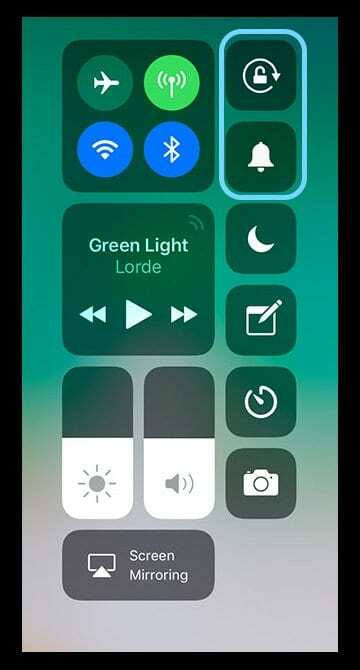
Atveriet vadības centru un pielāgojiet skaļumu
Dažreiz problēma ir tikai viena lietotne, vai arī kāds ir pārāk daudz samazinājis skaļumu.
Jebkurā gadījumā to ir viegli pārbaudīt, velkot, atverot vadības centru.
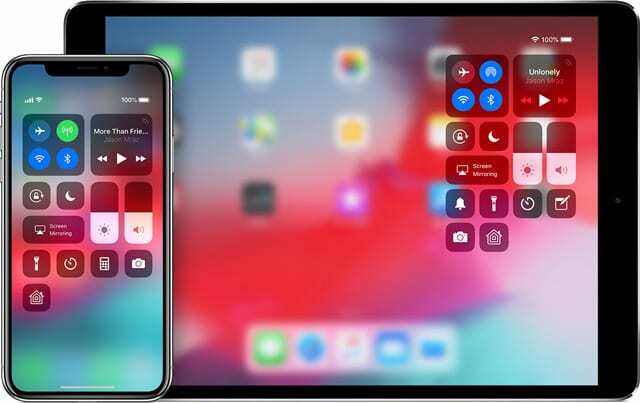
Pieskarieties mūzikas kartei, lai sāktu atskaņot kādu no savām dziesmām lietotnē Music. Pēc tam noregulējiet skaņas slīdni augstāk, ja nepieciešams.
Un neaizmirstiet pieskarties skaņas izslēgšanas pogai (zvana ikona), ja tā ir iezīmēta, lai to izslēgtu.
Vai nevarat atrast vadības centru?
Personām, kuras izmanto iOS 12 un jaunākas versijas, atrast vadības centru velkot uz leju no ierīces augšējā labā stūra.

Iepriekšējai iOS versijai velciet uz augšu no ierīces apakšdaļas, lai atvērtu vadības centru.
Uzziniet vairāk par izmaiņām vadības centrā, sākot ar operētājsistēmu iOS 12 rakstu.
Vai režīms Netraucēt ir ieslēgts?
Vēl viens iestatījums, kas jāpārbauda, ir jūsu iPad funkcija Netraucēt.
Iet uz Iestatījumi > Netraucēt un pārliecinieties, vai tas nav iespējots.
Varat arī ieslēgt un izslēgt šo iestatījumu, izmantojot vadības centru.
Meklējiet mēness sirpi — ja tas ir izcelts, tas ir ieslēgts. Pieskarieties tai vienreiz, lai to izslēgtu. 
iPad skaņa nedarbojas bez austiņām?
Pārbaudiet savus skaļruņus
Pievienojiet austiņu pāri un pārbaudiet, vai skaņa ir dzirdama austiņās, bet ne ierīces skaļruņos.
Vispirms pārbaudiet, vai jūsu iPad nav iestrēdzis austiņu režīmā (skatiet iepriekš sniegtos padomus).
Ja jūsu iPad nav iestrēdzis austiņu režīmā, atvienojiet austiņas un rūpīgi apskatiet skaļruņus.
Pārbaudiet, vai skaļruņu ekrānu neaizsprosto putekļi vai gruži.
Ja tie ir netīri, uzmanīgi notīriet tos, izmantojot zobu bakstāmo, starpzobu suku vai mikrošķiedras lupatiņu.
Vēl viena iespēja ir mēģināt izpūst gaisu uz skaļruni un redzēt, vai nav atbrīvojušies kādi gruži.
Neizmantojiet pārāk lielu spiedienu, pretējā gadījumā jūs, iespējams, iespiedīsit šos netīrumus tālāk, radot vairāk problēmu!
Vai jūsu iPad skaņa nedarbojas ar austiņām?
- Ja, lietojot austiņas, nekas nav dzirdams, pārbaudiet, vai austiņu pieslēgvietā (vai zibens pieslēgvietā) nav nekādu plūksnu vai citu netīrumu. Skatiet šo ziņu par to, kā tīrīt šīs ostas
- Pārliecinieties, vai austiņu kabelis, savienotājs vai uzgaļi nav bojāti, salauzti vai nobružāti.
- Pārbaudiet, vai sietā nav plūksnu vai citu netīrumu, kas to varētu aizsprostot
- Mēģiniet dažas reizes pievienot un atvienot austiņas
- Izmēģiniet ar citu austiņu komplektu
Izslēdziet Bluetooth
Dažreiz mūsu skaņa tiek savienota ar tuvumā esošu vai iepriekš lietotu Bluetooth piederumu.
Vienkāršākais veids, kā pārbaudīt, vai skaņa tiek maršrutēta uz BT ierīci, ir īslaicīgi izslēgt Bluetooth.
Iet uz Iestatījumi > Bluetooth un izslēdziet to. 
iPad skaņa nedarbojas: restartējiet savu iPad
Ja rodas šaubas, restartējiet!
- iPad ierīcē bez sākuma pogas un iPhone X vai jaunākā versijā: nospiediet un turiet sānu/augšējo/barošanas pogu un jebkuru skaļuma pogu, līdz tiek parādīts slīdnis.

- iPad vai iPhone tālrunī ar sākuma pogu un iPod Touch: nospiediet un turiet sānu/augšējo/barošanas pogu, līdz tiek parādīts slīdnis.
- Velciet slīdni, lai izslēgtu ierīci, un pēc ierīces izslēgšanas vēlreiz nospiediet un turiet šo sānu/augšējo/barošanas pogu, līdz tiek parādīts Apple logotips.

- Izmantojot iOS 11 un jaunāku versiju, restartējiet, izmantojot Iestatījumi > Vispārīgi > Izslēgt

Pēc šīs mīkstās atiestatīšanas skaņai vajadzētu atgriezties jūsu iPad. Ja nē, izmēģiniet piespiedu restartēšanu
Veiciet piespiedu restartēšanu
- IPhone 6S vai jaunākā ierīcē, kā arī visos iPad un iPod Touch ierīcēs ar sākuma pogām vienlaikus nospiediet sākuma un barošanas pogu, līdz tiek parādīts Apple logotips.
- iPhone 7 vai iPhone 7 Plus: nospiediet un turiet gan sānu, gan skaļuma samazināšanas pogu vismaz 10 sekundes, līdz tiek parādīts Apple logotips.
- iPhone vai iPad bez sākuma pogas vai iPhone 8 vai iPhone 8 Plus: nospiediet un ātri atlaidiet skaļuma palielināšanas pogu. Pēc tam nospiediet un nekavējoties atlaidiet skaļuma samazināšanas pogu. Visbeidzot nospiediet un turiet sānu pogu, līdz tiek parādīts Apple logotips

Rūpnīcas atiestatīšana jūsu iPad
Brīdinājums: Lūdzu, ņemiet vērā, ka tādējādi tiek dzēsta visa informācija jūsu iPad.
- Lai atjaunotu iPad, jums ir jābūt dublējumam
- Savienojiet savu iPad ar datoru un, ja iespējams, izveidojiet dublējumu iTunes. Ja iTunes nav pieejams, dublējiet iCloud
- Atvienojiet iPad no datora un pievienojiet tā lādētājam — pirms turpināt, pārliecinieties, vai iPad tiek uzlādēts
- Kad esat izveidojis dublējumu, dodieties uz Iestatījumu lietotne savā iPad
- Klikšķis Ģenerālis, ritiniet uz leju līdz Atiestatīt
- Klikšķiniet uz Dzēst visu saturu un iestatījumus

- Kad tiek prasīts, noklikšķiniet uz brīdinājuma ziņojumiem
Padomi lasītājiem 
- Dažiem lasītājiem izdevās atiestatīt tīkla iestatījumus. Iet uz iestatījumi > vispārīgi > atiestatīt tīklu
- Izmantojiet vakuuma spraugas rīku, lai izsūktu visus netīrumus, kas aizsprosto jūsu iPad portus. Man nostrādāja apmēram 2 minūtēs!
- Es izmēģināju gandrīz visu, ko vien varēju iedomāties, lai mana iPad mini skaļruņi atkal darbotos. Beidzot izdevās izmantot zobu bakstāmo un viegli nokasīt skaļruņu iekšpusi un uzlādes portu.
- Man risinājums bija ļoti vienkāršs, bet ne pārāk intuitīvs! Atvērt Iestatījumi > Vispārīgi > Pieejamība un ieslēdziet un izslēdziet Mono Audio sadaļā Dzirde
- Tas izklausās neticami, bet es novērsu savu problēmu, instalējot un pēc tam izmantojot Skype lietotni. Neesat pārliecināts, kā un kāpēc tas darbojās, bet tas izdevās!
- Pārbaudiet, vai nevienai lietotnei nav iestatīts izslēgt efektus vai mūziku. Ja iestatāt pat vienas lietotnes skaņu, tas var ietekmēt visas lietotnes!
- Es izdarīju tā: dodieties uz iestatījumi> vispārīgi> atiestatīt> atiestatīt visus iestatījumus. Un tas atrisināja problēmu bez skaņas manā iPad Pro
- Es nomainīju sava iPad valodu uz angļu UK un pēc tam atkal uz ASV, un tas strādāja!

Apsēsts ar tehnoloģijām kopš agrīnās A/UX ienākšanas Apple, Sudz (SK) ir atbildīgs par AppleToolBox redakcionālo virzienu. Viņš atrodas Losandželosā, Kalifornijā.
Sudz specializējas visu macOS jomā, gadu gaitā ir pārskatījis desmitiem OS X un macOS izstrādi.
Iepriekšējā dzīvē Sudz strādāja, palīdzot Fortune 100 uzņēmumiem īstenot to tehnoloģiju un uzņēmējdarbības pārveidošanas centienus.